Tutoriels sur les tableaux Jira
Rechercher et créer votre tableau Jira
Accédez à Board (Tableau) dans la barre de navigation latérale de gauche. Pour créer un tableau supplémentaire, ouvrez la liste déroulante et sélectionnez + Create Board (+ Créer un tableau).
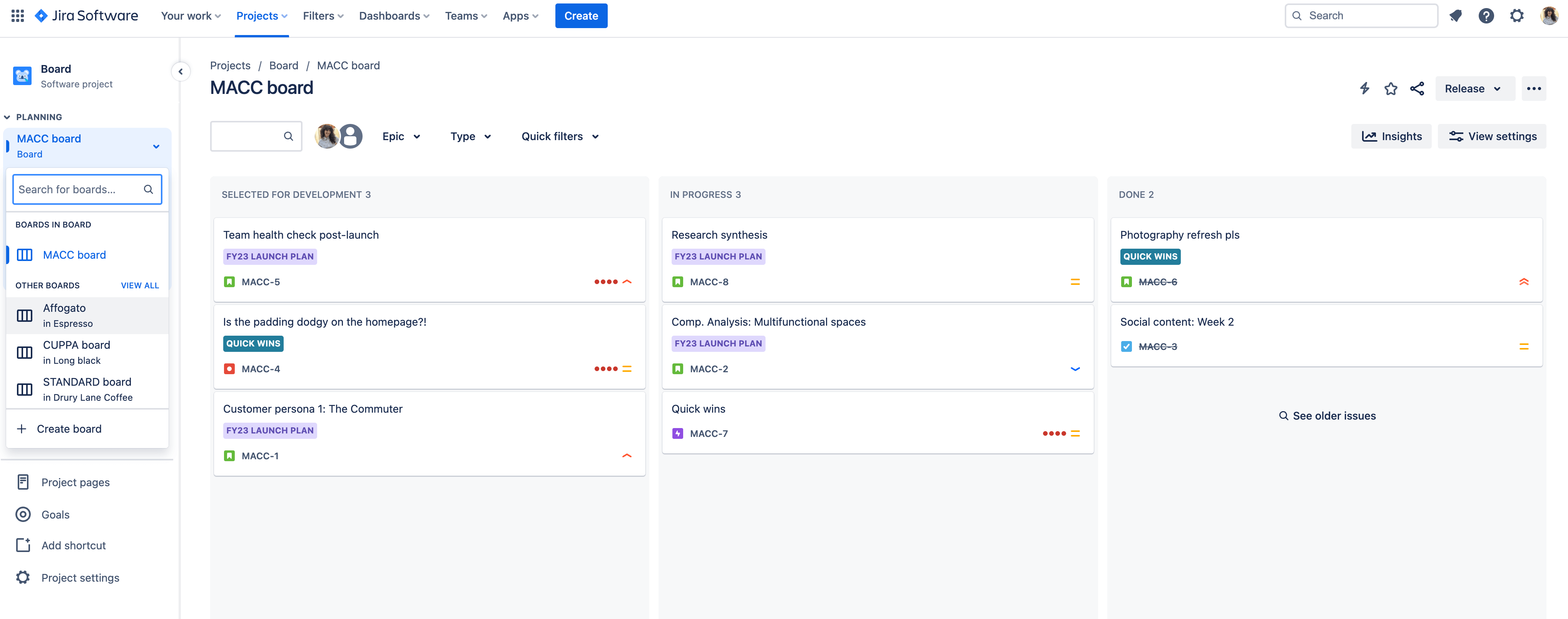
Remarque : vous ne pouvez pour le moment pas créer de tableaux supplémentaires dans un projet géré par l'équipe.
Configurer les colonnes de votre tableau Jira
Dans les projets gérés par l'équipe :
- Accédez à votre tableau. Sélectionnez (•••) en haut à droite et cliquez sur Configure board (Configurer le tableau).
- Ajoutez, supprimez, renommez ou déplacez les colonnes, ou regroupez plusieurs états dans une seule colonne selon vos besoins. En savoir plus
Dans les projets gérés par l'entreprise :
- Accédez à votre tableau. Sélectionnez (•••) en haut à droite, puis cliquez sur Board settings (Paramètres du tableau).
- Cliquez sur l'onglet Columns (Colonnes).
- Ajoutez, supprimez, renommez ou déplacez les colonnes, ou regroupez plusieurs états dans une seule colonne selon vos besoins. En savoir plus
Afficher les swimlanes dans votre tableau Jira
Dans les projets gérés par l'équipe :
Accédez à votre tableau. En haut à droite, ouvrez le menu déroulant Group By (Regrouper par) et affichez les swimlanes en termes de responsables, d'epics ou de sous-tâches.
Dans les projets gérés par l'entreprise :
- Accédez à votre tableau. Sélectionnez (•••) en haut à droite, puis cliquez sur Paramètres du tableau.
- Cliquez sur l'onglet Swimlanes.
- Configurez vos swimlanes en fonction des stories, requêtes, responsables, epics ou projets. En savoir plus
Créer des filtres personnalisés pour votre tableau Jira
Les filtres rapides personnalisés vous permettent de rechercher les tickets sur lesquels vous travaillez régulièrement et d'y accéder facilement.
Dans les projets gérés par l'équipe :
- Accédez à Project settings > Board > Custom filters (Paramètres du projet > Tableau > Filtres personnalisés) dans la barre latérale.
- Saisissez le nom et la description de votre filtre personnalisé.
- Écrivez une requête de filtre en utilisant JQL. Au fur et à mesure de votre saisie, Jira validera votre requête et proposera une liste de suggestions pour la saisie semi-automatique en fonction du contexte de votre requête. Sélectionnez Create (Créer).
- Après avoir créé votre premier filtre personnalisé, vous verrez apparaître une nouvelle liste déroulante dans votre vue de tableau. Sélectionnez des filtres pour affiner votre recherche et utilisez plusieurs filtres simultanément pour cibler les tickets dont vous avez besoin.
- Vous pouvez modifier et supprimer vos filtres personnalisés à tout moment. Sélectionnez (•••) sur votre tableau ou backlog, puis Manage custom filters (Gérer les filtres personnalisés).
Dans les projets gérés par l'entreprise :
- Accédez à votre tableau. Sélectionnez (•••) en haut à droite, puis cliquez sur Board settings (Paramètres du tableau).
- Cliquez sur l'onglet Quick Filters (Filtres rapides).
- Écrivez une requête de filtre en utilisant JQL.
- Vos filtres s'afficheront au-dessus de votre tableau.
Créer un tableau inter-projets à l'aide de filtres personnalisés
- Créez un filtre personnalisé en utilisant JQL à partir de la barre de navigation supérieure Filters > Advanced issue search (Filtres > Recherche avancée des tickets).
- Créez un tableau dans un projet géré par l'entreprise.
- Accédez à Board (Tableau) dans la barre de navigation latérale de gauche. Ouvrez la liste déroulante et sélectionnez + Create Board (+ Créer un tableau).
- Sélectionnez Scrum ou Kanban.
- Appliquez un filtre au tableau.
- Sélectionnez Board from an existing Saved Filter (Tableau issu d'un Filtre enregistré existant).
- Nommez votre nouveau tableau.
- Recherchez votre filtre.
- Sélectionnez Create Board (Créer un tableau).
- Dans votre nouveau tableau, vous pouvez appliquer des états mappés ou non mappés aux colonnes du tableau sans affecter les autres tableaux.